Mit dem Werkzeug Geometrie verbinden können Sie ordnungsgemäße Verbindungen zwischen zwei oder mehr Basisbauteilen, die eine gemeinsame Kante haben (wie z. B. Wände und Geschossdecken), erstellen.
Sie können außerdem Basisbauteile und Projektfamilien verbinden.
Wie in den folgenden Abbildungen zu sehen, entfernt dieses Werkzeug die sichtbare Kante zwischen den verbundenen Elementen. Anschließend besitzen die verbundenen Elemente dieselbe Linienstärke und Füllmuster.
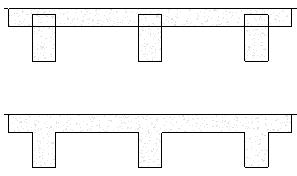
Wenn Sie Geometrien im Familieneditor verbinden, erstellen Sie eine Einheit zwischen unterschiedlichen Formen. In einem Projekt schneidet jedoch eines der verbundenen Elemente das andere entsprechend dem folgenden Schema:
- Wände schneiden Stützen.
- Tragende Elemente schneiden Basisbauteile: Wände, Dächer, Decken und Geschossdecken).
- Geschossdecken, Decken und Dächer schneiden Wände.
- Rinnen, Traufen und Plattenkanten schneiden andere Basisbauteile. Simse schneiden keine Elemente.
So verbinden Sie Geometrien
- Klicken Sie auf Registerkarte Ändern
 Gruppe Geometrie
Gruppe Geometrie  Dropdown-Liste Verbinden
Dropdown-Liste Verbinden
 (Geometrie verbinden).
(Geometrie verbinden). - Wenn Sie das erste ausgewählte Geometrieexemplar mit anderen Exemplaren verbinden möchten, wählen Sie in der Optionsleiste die Option Mehrfachverbindung.
Ohne diese Option müssen Sie immer zuerst zwei Exemplare auswählen.
- Wählen Sie das erste zu verbindende Geometrieexemplar aus (beispielsweise eine Wandfläche).
- Wählen Sie das zweite Geometrieexemplar, das mit dem ersten verbunden werden soll, aus (beispielsweise eine Geschossdeckenkante).
- Wenn Sie mit der Option Mehrfachverbindung arbeiten, können Sie weitere Exemplare mit dem ersten verbinden.
- Klicken Sie zum Beenden des Werkzeugs auf Ändern, oder drücken Sie die ESC-Taste. Anmerkung: Wenn Sie Volumenkörper im Familieneditor verbinden, können Sie den Parameter für die Sichtbarkeit (ein/aus) nur für die gesamte verbundene Geometrie, nicht jedoch für die verbundenen Teilelemente, festlegen. Zum Umschalten des Werts für die verbundene Geometrie verwenden Sie die Tabulatortaste.